如何关闭Windows 7电脑的夜间模式
在Windows 7电脑中,夜间模式并不是一个内置的功能,但用户可能会通过第三方软件或系统设置来模拟类似的效果。无论你是想关闭夜间模式以恢复正常的屏幕显示,还是出于其他原因,本文将为你提供详细的步骤和解决方案。
什么是夜间模式?
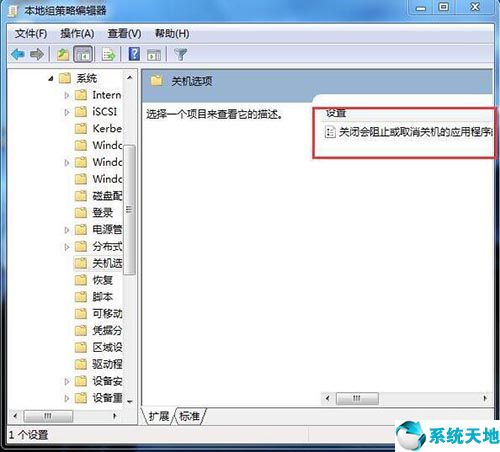
夜间模式是一种通过调整屏幕色温来减少蓝光输出的功能,通常在晚上使用,以减少对眼睛的疲劳感。虽然Windows 10及以上版本内置了夜间模式,但Windows 7用户可能通过第三方软件或手动调整实现类似效果。
方法一:关闭第三方软件的夜间模式
如果你使用的是第三方软件(如F.lux、Screen Tint等)来实现夜间模式,关闭这些软件的功能是最直接的方法。
- 找到相关软件:打开任务栏,检查是否有类似F.lux或Screen Tint的图标。
- 退出或关闭功能:右键点击软件图标,选择“退出”或“关闭夜间模式”。
- 卸载软件(可选):如果你不再需要这些软件,可以通过控制面板的“程序和功能”进行卸载。
方法二:调整屏幕设置
如果你是通过手动调整屏幕设置来实现类似夜间模式的效果,可以按照以下步骤恢复默认设置。
- 打开“控制面板”:在桌面上点击“开始”按钮,选择“控制面板”。
- 进入“显示”设置:在控制面板中,找到并点击“外观和个性化”,然后选择“显示”。
- 调整颜色设置:在“显示”页面,点击“调整颜色”按钮,将滑块恢复到默认位置。
- 应用更改:完成调整后,点击“确定”保存设置。
方法三:检查系统设置
Windows 7虽然没有内置的夜间模式,但某些系统设置可能会影响屏幕显示效果。你可以检查以下选项:
- 电源选项:在控制面板中,找到“电源选项”,检查是否有与屏幕亮度或色温相关的设置。
- 显卡设置:如果你的显卡驱动支持色彩调整功能(如NVIDIA或AMD的控制面板),可以进入显卡设置,将色温恢复到默认值。
注意事项
- 夜间模式的作用:虽然夜间模式可以帮助减少眼睛疲劳,但如果你觉得它影响了工作效率或视觉体验,完全可以关闭。
- 系统更新:确保你的Windows 7系统已安装最新的更新,以避免因系统漏洞导致的显示问题。
- 硬件问题:如果关闭夜间模式后屏幕仍然显示异常,可能是硬件问题,建议联系专业人员检查。
总结
关闭Windows 7电脑的夜间模式相对简单,主要通过关闭第三方软件或调整系统设置即可实现。如果你是第一次操作,建议按照上述步骤逐步尝试,确保不会影响其他系统功能。希望这篇文章能帮助你快速解决问题!
© 版权声明
文章版权归作者所有,未经允许请勿转载。
THE END























暂无评论内容